不久前,Chrome 迎来了 UI 的小改版。有的朋友发现,Chrome 专门为浏览器扩展做了一个图标,点击这个图标就可以浏览所有已经安装的扩展程序,而且会出现一个圆角框框把所有固定在工具栏的扩展程序图标圈在一起,就像下图一样,这样的样式变化太多,不是很喜欢,还是喜欢原来的经典界面,该怎么设置呢?下面我们就来看看Chrome设置回原来的经曲标签样式的教程。
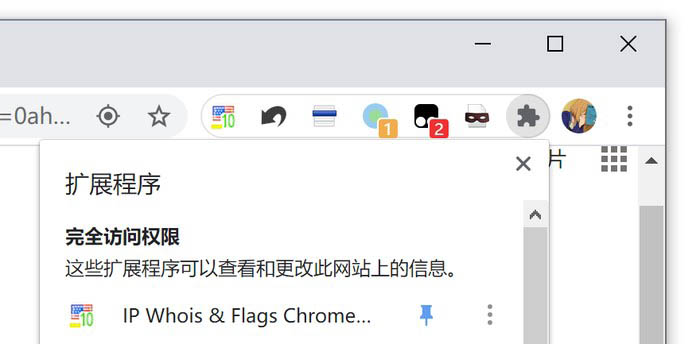
而在之前,Chrome 的扩展程序图标是集中在菜单列表顶部的,而且没有那个奇怪的框框。有的用户就觉得,这新设计看着挺土!要怎么换回旧版 UI?还是有方法的。
一、设置经典界面的方法
方法一:
首先,我们开启 Chrome 实验性功能页面,在 Chrome 地址栏输入以下字串。
Chrome://flags
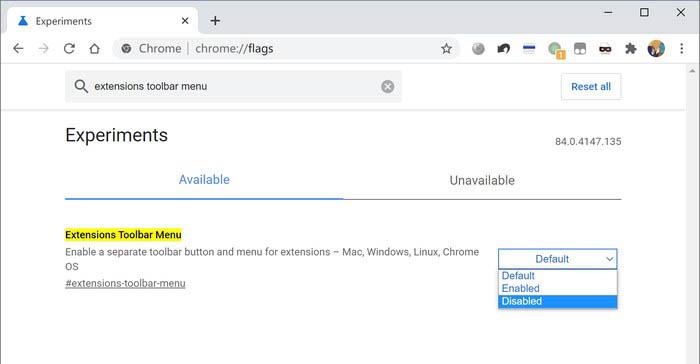
在这个界面当中,搜索 “extensions toolbar menu”,就会看到以下选项。
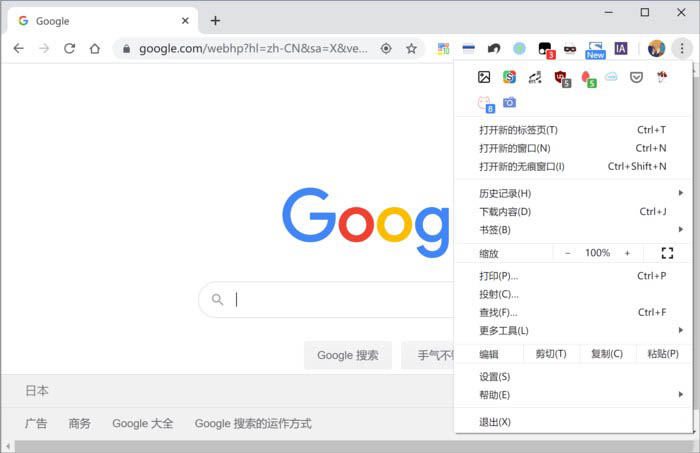
把相关选项从 “Default”改为 “Disabled”,然后重启浏览器。
可以发现,Chrome 的 UI 就恢复成原来的样子,没有专门的框框来圈着扩展的 logo 了。
方法二:换一种描述方法
1、首先打开chrome浏览器,可以看到升级后Chrome标签与原来相比发生了很大的变化。
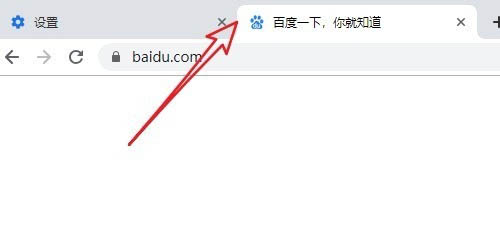
2、接着在Chrome浏览器地址栏中输入Chrome://flags/#top-chrome-md后按下回车键
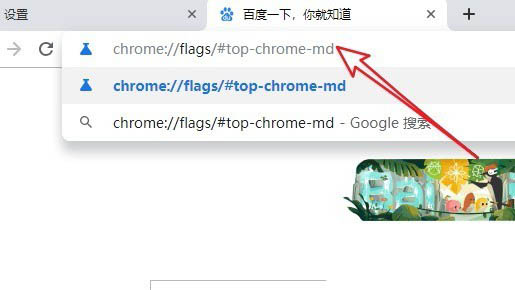
3、在打开的页面中点击“UI layout for the browser's top chrome”的设置项。
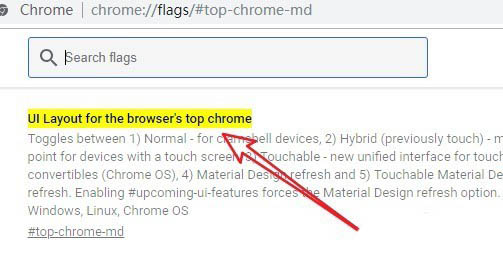
4、点击该设置项后面的下拉按钮,在弹出菜单中选择Normal的菜单项。
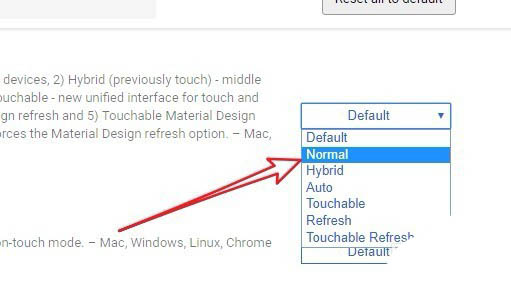
5、接着就会弹出一个重新启动chrome浏览器生效的提示信息了。
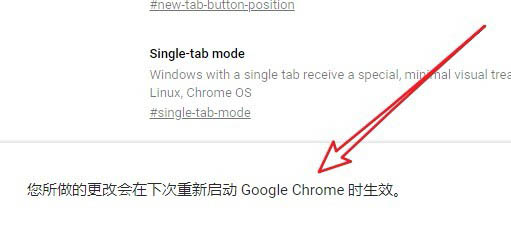
6、重新启动Chrome浏览器后,可以看到当前的标签已恢复到原来的经典模式了。
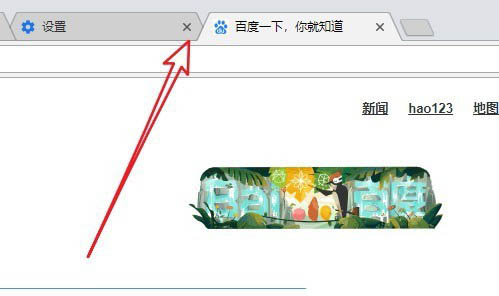
二、启用新界面风格的方法
1、首先,启动 Chrome 浏览器以后,在地址栏中输入 chrome://flags/#top-chrome-md,然后回车。

2、回车之后,就会打开相应的设置页面。在设置页面中找到“chrome浏览器顶部界面布局”(原文为英文)一项。

3、然后,点击其后的下拉框,我们就可以更改 Chrome 的界面风格了。在所有的风格中,前面 5 项形状类似,都是斜角标签页的风格,而后 2 项则都是圆角标签页的风格。

4、若是想切换到圆角标签页风格,则可在最后两项中挑选一种,然后再点击底部的“立刻重启”(原文为英文)按钮。

5、点击之后,Chrome 浏览器将会立刻重启启动。重启之后,我们的 Chrome 浏览器就切换到圆角标签页风格了。
在这里必须提醒大家注意的是,如果你重启浏览器后看不到圆角标签页,其中最有可能的原因是当前你只打开了一个网页,因而无法显示出圆角标签页的效果。

6、这个时候,你可以尝试多打开几个网页。当有多个网页并排显示时,标签页的圆角效果就可以体现出来了。

以上就是Chrome设置经典界面的方法,希望大家喜欢,请继续关注脚本之家。
相关推荐: